En el ámbito del procesamiento de textos, la combinación de correspondencia es una poderosa herramienta que permite a los usuarios generar documentos personalizados en masa a partir de una lista de datos. Esta técnica, disponible en Microsoft Office 2016, facilita la creación de cartas, etiquetas, sobres y correos electrónicos personalizados a gran escala, ahorrando tiempo y esfuerzo. En este artículo, exploraremos en detalle cómo utilizar una lista de datos existente para combinar correspondencia en Office 2016, desentrañando los pasos y conceptos clave para aprovechar al máximo esta función.
Fundamentos de la Combinación de Correspondencia
La combinación de correspondencia es un proceso que combina un documento base (como una carta o una etiqueta) con una lista de datos, llamada “fuente de datos”, para producir múltiples documentos personalizados. La fuente de datos puede ser un archivo de Excel, una base de datos de Access o incluso un archivo de texto simple. Cada registro en la fuente de datos representa un destinatario individual, y la combinación de correspondencia utiliza esta información para personalizar cada documento generado.
Pasos para Combinar Correspondencia con una Lista de Datos Existente
Para combinar correspondencia con una lista de datos existente en Office 2016, siga estos pasos⁚
1. Crear o Abrir el Documento Base
Comience creando o abriendo el documento base que desea personalizar. Este documento puede ser una carta, una etiqueta, un sobre o cualquier otro tipo de documento. Incluya el texto estático que se repetirá en todos los documentos, como la introducción, la despedida o el pie de página.
2. Insertar Campos de Combinación
En el documento base, inserte los campos de combinación que contendrán los datos de la fuente de datos. Los campos de combinación son marcadores especiales que representan los datos que se extraerán de la fuente de datos. Para insertar campos de combinación, siga estos pasos⁚
- Haga clic en la pestaña “Correspondencia” en la cinta de opciones.
- En el grupo “Iniciar combinación de correspondencia”, haga clic en “Iniciar combinación de correspondencia”.
- Seleccione “Pasos del asistente de combinación de correspondencia” y luego “Etiquetas”.
- Haga clic en “Insertar campo de combinación” y seleccione el campo que desea insertar. Por ejemplo, para insertar el nombre, seleccione “Nombre”.
3. Seleccionar la Fuente de Datos
Seleccione la fuente de datos que contiene la información que desea utilizar para personalizar los documentos. Para seleccionar la fuente de datos, siga estos pasos⁚
- Haga clic en la pestaña “Correspondencia” en la cinta de opciones.
- En el grupo “Iniciar combinación de correspondencia”, haga clic en “Seleccionar destinatarios”.
- Seleccione “Usar una lista existente”.
- Navegue hasta la ubicación de la fuente de datos y selecciónela. Si la fuente de datos está en Excel, asegúrese de que la primera fila contenga los nombres de columna.
4. Revisar y Editar los Datos
Una vez que haya seleccionado la fuente de datos, puede revisar y editar los datos si es necesario. Para editar los datos, siga estos pasos⁚
- Haga clic en la pestaña “Correspondencia” en la cinta de opciones.
- En el grupo “Iniciar combinación de correspondencia”, haga clic en “Editar lista de destinatarios”.
- Seleccione el registro que desea editar y realice los cambios necesarios.
5. Previsualizar los Resultados
Antes de generar los documentos finales, puede previsualizar los resultados de la combinación de correspondencia. Para previsualizar los resultados, siga estos pasos⁚
- Haga clic en la pestaña “Correspondencia” en la cinta de opciones.
- En el grupo “Vista previa de resultados”, haga clic en “Vista previa de resultados”.
La vista previa mostrará cómo se verá cada documento personalizado. Puede navegar entre los registros para ver cómo se aplicarán los datos a cada documento.
6; Generar los Documentos
Una vez que esté satisfecho con la vista previa, puede generar los documentos finales. Para generar los documentos, siga estos pasos⁚
- Haga clic en la pestaña “Correspondencia” en la cinta de opciones.
- En el grupo “Finalizar y combinar”, haga clic en “Combinar”.
- Seleccione “Documentos individuales” para generar un documento para cada registro de la fuente de datos.
- Seleccione “Todos los registros” para generar documentos para todos los registros de la fuente de datos.
Office 2016 generará los documentos personalizados y los guardará en la ubicación especificada.
Ejemplos de Uso de la Combinación de Correspondencia
La combinación de correspondencia tiene una amplia gama de aplicaciones, desde la creación de cartas de marketing hasta la generación de etiquetas de envío. Aquí hay algunos ejemplos específicos⁚
1. Cartas de Marketing Personalizadas
Cree cartas de marketing personalizadas para una lista de clientes potenciales. La combinación de correspondencia permite personalizar el nombre, la dirección y otros detalles relevantes en cada carta, lo que aumenta la probabilidad de respuesta.
2. Etiquetas de Envío
Genere etiquetas de envío para un gran número de paquetes. La combinación de correspondencia automatiza el proceso de creación de etiquetas, ahorrando tiempo y esfuerzo.
3. Sobres
Imprima sobres con direcciones personalizadas. La combinación de correspondencia garantiza que los sobres se dirijan correctamente a los destinatarios, lo que mejora la eficiencia del envío.
4. Correos Electrónicos Masivos
Cree correos electrónicos masivos personalizados para una lista de contactos. La combinación de correspondencia permite personalizar el asunto del correo electrónico y el contenido del mensaje, lo que aumenta la tasa de apertura y respuesta.
5. Documentos Legales
Genere documentos legales personalizados, como contratos o avisos legales, para una lista de clientes. La combinación de correspondencia garantiza que los documentos se personalicen con los datos específicos de cada cliente.
Beneficios de la Combinación de Correspondencia
La combinación de correspondencia ofrece una serie de beneficios, entre ellos⁚
1. Automatización
La combinación de correspondencia automatiza el proceso de creación de documentos personalizados, lo que ahorra tiempo y esfuerzo. En lugar de crear cada documento manualmente, puede utilizar la combinación de correspondencia para generarlos en masa;
2. Personalización
La combinación de correspondencia permite personalizar cada documento con datos específicos de cada destinatario. Esto aumenta la probabilidad de que los destinatarios se sientan valorados y respondan a sus mensajes.
3. Eficiencia
La combinación de correspondencia aumenta la eficiencia del proceso de creación de documentos. Puede generar cientos o incluso miles de documentos personalizados en cuestión de minutos.
4. Precisión
La combinación de correspondencia reduce el riesgo de errores al eliminar la necesidad de ingresar datos manualmente. Los datos se extraen directamente de la fuente de datos, lo que garantiza la precisión.
5. Mayor Alcance
La combinación de correspondencia permite llegar a un público más amplio con mensajes personalizados. Puede utilizarla para enviar cartas de marketing, correos electrónicos o cualquier otro tipo de documento a una lista de clientes potenciales o existentes;
Conclusión
La combinación de correspondencia en Office 2016 es una herramienta poderosa que permite a los usuarios generar documentos personalizados en masa a partir de una lista de datos. Esta función ofrece una amplia gama de aplicaciones, desde la creación de cartas de marketing hasta la generación de etiquetas de envío. La combinación de correspondencia ofrece beneficios significativos, como la automatización, la personalización, la eficiencia, la precisión y un mayor alcance. Al aprovechar esta función, puede crear documentos personalizados de alta calidad que se adapten a las necesidades específicas de cada destinatario, mejorando la eficacia de sus comunicaciones y operaciones.
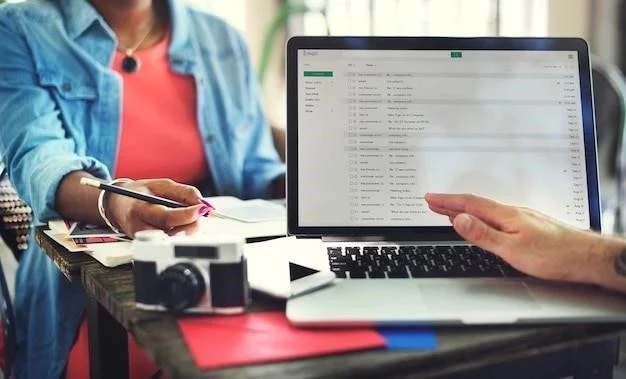


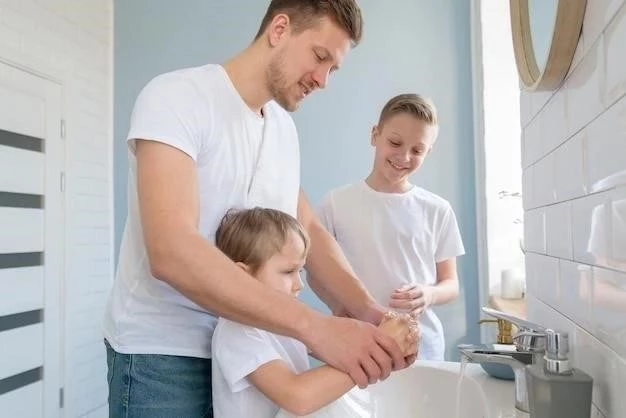



Excelente artículo que aborda un tema fundamental en el ámbito de la productividad con Microsoft Office. La explicación de la combinación de correspondencia es completa y accesible para usuarios de diferentes niveles de experiencia. La inclusión de pasos detallados y ejemplos concretos facilita la aplicación práctica de la técnica. Recomiendo este artículo a todos aquellos que buscan optimizar sus tareas de creación de documentos personalizados.
Un artículo muy útil que explica de manera práctica y sencilla cómo utilizar la combinación de correspondencia en Microsoft Office 2016. La estructura del texto es clara y la información se presenta de forma ordenada. La inclusión de ejemplos específicos y capturas de pantalla facilita la comprensión del proceso. La información sobre los campos de combinación es especialmente valiosa. Recomiendo este artículo a todos los usuarios que buscan optimizar sus tareas de creación de documentos personalizados.
El artículo presenta una explicación clara y concisa sobre la combinación de correspondencia en Microsoft Office 2016. La estructura del texto es lógica y facilita la comprensión del proceso, desde los fundamentos hasta los pasos específicos para utilizar la función. La inclusión de ejemplos prácticos y capturas de pantalla enriquece la experiencia de aprendizaje. Agradezco la atención al detalle en la descripción de los campos de combinación y su función en la personalización de los documentos.
El artículo presenta una excelente introducción a la combinación de correspondencia en Microsoft Office 2016. La descripción del proceso es clara y concisa, y la inclusión de pasos detallados facilita la comprensión del proceso. La información sobre los campos de combinación es especialmente útil. Sin embargo, se podría incluir información adicional sobre las opciones de formato y personalización disponibles en la función de combinación de correspondencia.
El artículo ofrece una excelente guía sobre la combinación de correspondencia en Microsoft Office 2016. La explicación es clara y concisa, y la inclusión de pasos detallados facilita la comprensión del proceso. La información sobre los campos de combinación es especialmente valiosa. Se podría incluir información adicional sobre las opciones de formato y personalización disponibles en la función de combinación de correspondencia. En general, un recurso muy útil para aprender a utilizar esta herramienta.
El artículo destaca la importancia de la combinación de correspondencia como herramienta para la eficiencia en la creación de documentos. La descripción del proceso es clara y concisa, y la inclusión de capturas de pantalla facilita la comprensión de los pasos. Sin embargo, se podría ampliar la información sobre las diferentes opciones de formato y personalización disponibles en la función de combinación de correspondencia. En general, un buen recurso para aprender a utilizar esta herramienta.
Un artículo muy completo y bien estructurado que explica de manera clara y concisa la combinación de correspondencia en Microsoft Office 2016. La información se presenta de forma ordenada y la inclusión de ejemplos prácticos facilita la comprensión del proceso. La descripción de los campos de combinación es especialmente útil. Recomiendo este artículo a todos los usuarios que buscan optimizar sus tareas de creación de documentos personalizados.